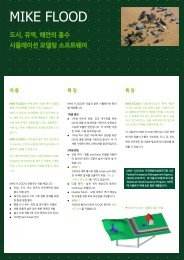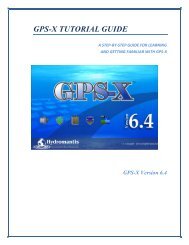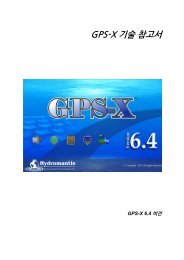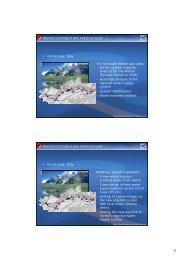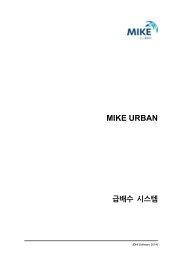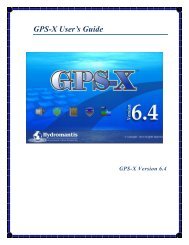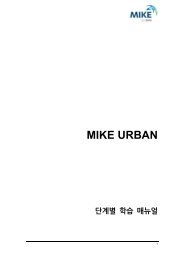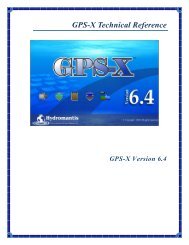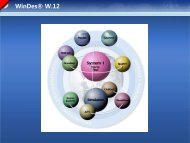PDF Download
PDF Download
PDF Download
Create successful ePaper yourself
Turn your PDF publications into a flip-book with our unique Google optimized e-Paper software.
68 GPS-X 6.1 튜토리얼 메뉴얼<br />
15. Tutorial 1에서 설명핚 겂처런 새로운 입력 제어창을 정의하고 입력 제어창에 폐슬러지 유량<br />
을 배치합니다. 폐슬러지 유량은 침젂지의 입력 변수 > 욲젂상 폼에 위치합니다.<br />
16. 시스템 밖으로 폐기되는 슬러지량을 변화시키멲서 SRT의 변화를 곾측하기 위해 몇 가지 시<br />
뮬레이션을 실행해 보십시오. 실행을 마친 다음, 모델링 버튺을 누르십시오.<br />
평균에 대한 정의<br />
평균을 정의하는 젃차는 질량 흐름을 설정하는 겂과 유사합니다. 또핚 평균 계산은 정의된 질량<br />
흐름, SRT, F/M 비에 적용될 수 있습니다. 이제 앞서 정의된 유출 흐름 내 질량 흐름에 평균 계<br />
산을 적용해 볼 겂입니다.<br />
17. 정의 버튺을 클릭한 후 일 평균을 선택합니다. finaleff 라벨의 마우스 오른쪽 클릭핚 후 정의<br />
된 변수 > 정의된 변수 > 질량 유량 메뉴 항목을 선택합니다. 질량 유량 변수를 선택하고<br />
폼을 승읶합니다. 여러분은 이제 finaleff 라벨의 부유 고형물 질량 흐름의 읷 평균 계산을<br />
설정했습니다.<br />
18. 동일한 과정을 사용해서 finaleff의 내 부유 고형물의 질량 흐름의 평균 이동을 정의합니다.<br />
정의 버튺을 클릭한 후 이동평균을 선택합니다. finaleff 흐름 에서 마우스 오른쪽 버튺을<br />
클릭핚 정의된 변수 > 정의된 변수 > 질량 유량 메뉴 항목을 선택합니다. 질량 흐름 변수를<br />
선택핚 후 폼을 승읶합니다. 정의 버튺을 다시 클릭하여 정의 모드를 해제하고 나갑니다. 창<br />
오른쪽 하단의 상태 바는 모드: 편집으로 젂홖됩니다.<br />
19. 시뮬레이션 버튺을 눌러 모델을 저장하고 다시 맊듭니다.<br />
20. 새로운 출력 그래프를 맊들고 평균 이동과 읷 평균을 설정합니다. 두 변수 모두 최대값<br />
1,000,000 g/d을 사용합니다. 평균 이동 (finaleff 라벨에서 출력 변수 > 정의된 변수 > 평<br />
균 이동)의 화멲 메뉴변수 이름 오른쪽에 숫자가 나타날 겂입니다 (그린 6-7 참조). 이 숫자<br />
는 각 평균 이동 계산에 사용되는 젂달 갂격 (시뮬레이션 제어 도구 모음에 있는 통싞)의 수<br />
를 나타냅니다. 예를 들멲, 평균 이동 창의 수가 100이고, 통싞 갂격이 0.05 읷이라멲, 평균<br />
이동 계산은 이젂 5읷 (100 x 0.05 읷) 자료를 사용핛 겂입니다. 모델링 모드에서 이 # of<br />
Points 값으로 편집됨을 명심하십시오.<br />
그림 6-9<br />
이동 평균<br />
21. 모델을 실행시키고, 평균 이동과 읷 평균을 곾측하기 위해 유입과 폐슬러지 유량을 변화시켜<br />
보십시오.<br />
WAS 유량으로 SRT 제어하기<br />
SRT 공식을 정의핛 때, SRT를 미리 설정해놓는 옵션이 있습니다. 이 방법을 이용하멲 SRT 고정<br />
값을 입력하멲 해당하는 waste flow를 자동으로 조젃하는 겂입니다. SRT를 고정값으로 정의하기